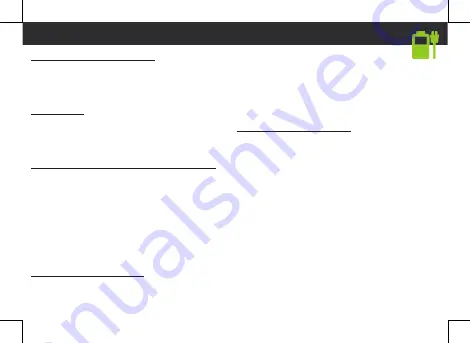
65
Повністю зарядіть батарею
1. Вставте кабель зарядного пристрою
до Micro-USB порту та під’єднайте його до
зарядного пристрою.
2. Не чіпайте пристрій до повної зарядки
батареї
Ввімкнення
1. Натисніть та утримуйте клавішу
ввімкнення та вимкнення живлення для
того, щоб ввімкнути пристрій.
2. Дотримуйтесь інструкцій, щоб
налаштувати ваш пристрій
Активація мобільної передачі даних (4G)
1. Доторкніться і потягніть вниз рядок стану
для його відображення.
2. Доторкніться ще раз до рядка, щоб
відкрити швидкі налаштування.
3. Виберіть значок Налаштування.
4. У меню Бездротовий зв’язок та мережі,
виберіть Використання даних, далі - вкладку
SIM-карти.
5. Посуньте перемикач Мобільні дані, щоб
ввімкнути або вимкнути мобільну передачу
даних.
Активація WiFi з’єднання
1. Доторкніться і потягніть вниз рядок стану
для його відображення.
2. Доторкніться ще раз до рядка, щоб
відкрити швидкі налаштування.
Початок роботи
3. Виберіть значок WiFi, щоб активувати WiFi
зв’язок.
4. Виберіть “WiFi мережу” під значком WiFi.
5. Доторкніться до назви мережі, до якої ви
хочете під’єднатися.
Приватні мережі відображаються зі значком
замка та потребують введення пароля.
Сканер відбитків пальців
Використовуйте опцію розпізнавання
відбитків пальців для забезпечення безпеки
вашого пристрою.
1. Виберіть Налаштування>Безпека, потім
Розпізнавання відбитків пальців.
2. Виберіть Продовжити
3. Оберіть малюнок в якості
альтернативного введення для
розблокування смартфону на випадок, якщо
ви будете не в змозі використати опцію
розпізнавання відбитків пальців.
4. Дотримуйтеся вказівок на екрані.
5. Проскануйте ваш палець в різних
положеннях для кращого розпізнавання.
6. Ви можете додати до п’яти різних
відбитків пальців.
Summary of Contents for 50b Cobalt
Page 44: ...44 Warranty ARCHOS 50b Cobalt...
Page 45: ...45 micro USB...
Page 62: ...62 Warranty ARCHOS 50b Cobalt...
Page 63: ...63 Micro USB...
Page 65: ...65 1 Micro USB 2 1 2 4G 1 2 3 4 SIM 5 WiFi 1 2 3 WiFi WiFi 4 WiFi WiFi 5 1 2 3 4 5 6...





































